インスタグラムのインサイトは、アカウントの状況が可視化できる高性能な分析機能です。そこで今回は、このインサイトの見方や数値の意味、分析・改善の方法などについて詳しく紹介します。
インスタグラムのインサイトとは
Instagram(インスタグラム)のインサイトとは、インスタグラムが公式で提供しているデータの分析機能です。フォロワーの年齢層や増加推移など、自身のアカウントに関するさまざまなデータが詳細まで確認できます。
またアカウント全体の傾向をチェックできるのはもちろん、投稿1つ1つのデータ分析もできます。こういったデータを分析することで、アカウントや投稿をよりよいものにでき、フォロワーの増加や集客につなげられるでしょう。
インサイトを見るにはプロアカウントへの切り替えが必須
インサイトはインスタのアカウントがあれば、誰でも無料で利用できますが、利用するためにはプロアカウントへ切り替える必要があります。プロアカウント(ビジネスアカウント)とは、ビジネスやクリエイター活動を目的としてインスタグラムを使う人のためのモードです。
インサイトが利用できるほかにも、「広告」や「ショッピング機能」、「認証バッジ」、「予約投稿」など、集客や売上につながる機能が利用できるようになります。もしまだ切り替えていない場合には以下の方法で切り替えましょう。
- アカウントのプロフィール画面に移動する
- 「プロフィールを編集」をタップする
- 下へ行き「プロアカウントに切り替える」をタップする
- 機能の紹介画面が続くため、繰り返し「次へ」をタップする
- ビジネスのカテゴリーを選択する
- 「ビジネス」か「クリエイター」を選択する
- あればFacebookページをリンクし、なければ「リンクしない」で完了
また、画像のついたより詳しい切り替え方は「インスタグラムのプロアカウントとは?設定手順も解説」で紹介しているため、そちらも参考にしてください。
【最新版】インサイトの見方
まずアプリを開いてプロフィール画面を開き、右上のメニューをタップします。
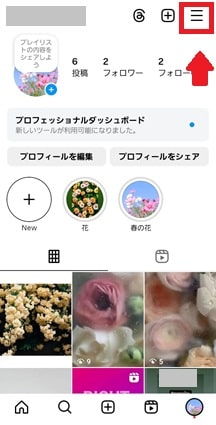
画面をスクロールし、「インサイト」をタップします。
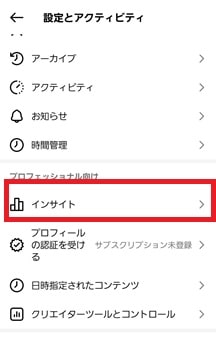
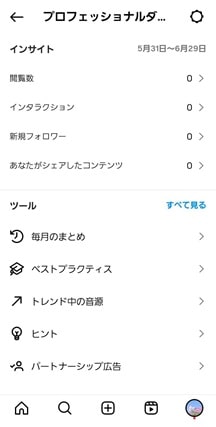
それぞれの項目をタップすると、詳細な情報が見られます。それぞれの項目で確認できる情報や、そこから何がわかるかについて、詳しく見ていきましょう。
閲覧数
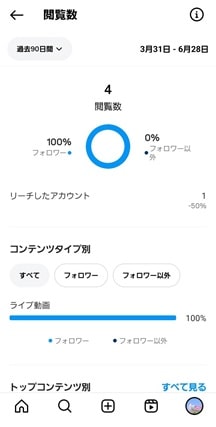
閲覧数は、投稿やプロフィールなどが誰にどの程度見られたかをまとめてチェックできる項目で、ユーザーに対してどの程度露出できたかがわかります。具体的には、次のような情報が確認できます。
| 項目 | 詳細 |
| 閲覧数 | 期間内に投稿が見られた回数と、フォロワーとフォロワー以外の比率 |
| リーチしたアカウント | 投稿を1回でも閲覧したアカウントの数 |
| コンテンツタイプ別 | 投稿の中でどのコンテンツ(フィード・ストーリー・リール・インスタライブ)が多く見られているかの割合、またそれぞれのフォロワーの割合 |
| トップコンテンツ別 | どの投稿が多く見られているかが確認できる、タップすると詳細が見られる |
| オーディエンス | 閲覧したユーザーの国や地域、性別、年齢層の割合 |
| プロフィールのアクティビティ | アカウントのプロフィールへアクセスした回数と、プロフィールに貼られたリンクをタップした回数 |
たとえばトップコンテンツ別を見れば、どういった投稿がユーザーから好まれているかがわかり、今後投稿の内容を決めるのに役立ちます。
またリーチしたアカウントとプロフィールへアクセスされた回数を比較し、プロフィールへアクセスされた回数が少なければ、投稿を見てもアカウント自体へはあまり興味を持ってもらえなかった、といったことが分析できるでしょう。
インタラクション
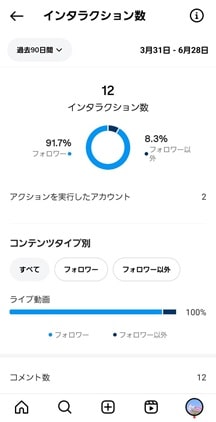
インタラクション数では、いいねやコメントなど、ユーザーからアクションされた回数や割合、つまりどの程度投稿に興味関心を持ってもらえたかについて確認できます。具体的には、次のような情報が確認できます。
| 項目 | 詳細 |
| インタラクション数 | 期間内でいいね!・コメント・保存・シェアされた回数の合計と、フォロワーの割合 |
| アクションを実行したアカウント | いいね!・コメント・保存・シェアのどれかを行ったアカウントの数 |
| コンテンツタイプ別 | フィード・ストーリー・リール・インスタライブでそれぞれどの程度アクションされたかの割合とフォロワーの割合 |
| ・いいね!の数 ・コメント数 ・保存数 ・シェア数 | それぞれのアクションが行われた回数 |
| トップ投稿 | それぞれのアクションがもっとも行われた投稿を表示 |
この数値を見ると、たとえばインタラクション数と比較してアクションを実行したアカウント数が極端に少ないのであれば、熱心なファンが繰り返しアクションを行ってくれたことがわかります。また、コンテンツタイプ別を見れば、ユーザーがどのコンテンツを熱心に見てくれているかがわかるでしょう。
新規フォロワー
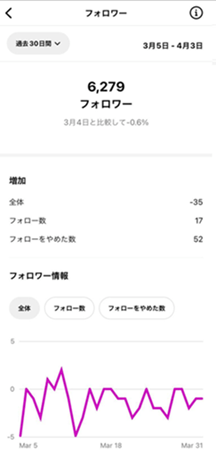
新規フォロワーは、フォロワーの増減や、フォローしたアカウントの属性などが見られる項目で、アカウント自体に対する関心度合いや、どういった層に人気かが確認できます。具体的には、次のような情報が確認できます。
| 項目 | 詳細 |
| フォロワー | 現在のフォロワー数 |
| 増加 | ・全体:差し引きでどの程度増加(減少)したか ・フォロー数:期間内で新たにフォローされた数 ・フォローをやめた数:フォローを解除された数 |
| フォロワー情報 | フォロワー数の推移グラフ |
| トップの地域 | フォロワーの国や地域の割合 |
| 年齢層 | フォロワーの年齢層、男女別でも確認できる |
| 性別 | フォロワーの性別の割合 |
| 最もアクティブな時間 | フォロワーがどの曜日や時間帯に投稿を見ているかのグラフ |
この数値を見ることで、たとえばフォロワーが急激に増加したタイミングをグラフで確認し、その日に何を投稿したか確認することで、何がフォローにつながったかを分析できます。ただし、フォローが増えた要因は全く別のものである可能性もあるため、投稿の閲覧数やリーチしたアカウント数などから総合的に判断しましょう。
また最もアクティブな時間は、投稿を行う曜日や時間帯の判断材料として利用できます。
あなたがシェアしたコンテンツ
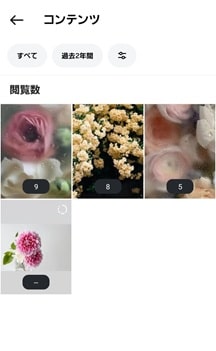
期間内に投稿したコンテンツの各数値を一覧で確認できる項目です。それぞれ投稿の閲覧数やアクション数などがまとめて確認・比較できるため、自分のアカウントでどういった投稿が人気や関心を集めやすいか分析できるでしょう。
最初の画面ではすべての投稿が、閲覧数の多い順に表示されますが、これらは次のように画面上へ表示された3つのボタン(コンテンツタイプ・期間・並び替えとフィルター)をそれぞれタップすることで、自由に投稿を並び替えられます。
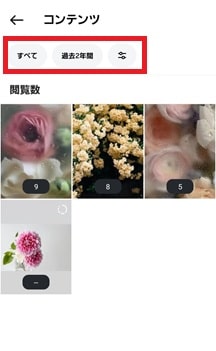
それぞれのボタンで変えられる情報は次のとおりです。
| コンテンツタイプ | 期間 | 並び替え | フィルター(指標) |
| ・すべて ・投稿 ・リール動画 ・ストーリー ・動画 ・ライブ動画(インスタライブ) | ・過去7日間 ・過去30日間 ・過去3か月間 ・過去6か月間 ・昨年 ・過去2年間 | ・高い順 ・低い順 ・新しい順 | ・閲覧数 ・アクションを実行したアカウント数 ・リーチしたアカウント数 ・フォロー数 |
これらの数値を見ることで、どういった内容、テイストの投稿が閲覧されやすいか、保存やいいねがされやすいのはどういった投稿かなどわかるため、今後の戦略や投稿内容を考えるうえでの参考にできるでしょう。
ツール
この項目は、インスタをビジネスやクリエイター活動用に使っている方が、アカウントを使いやすく、よりよいものにするためのサポート機能です。もしアカウント運用や投稿の仕方に迷っているのであれば参考にしてみましょう。
毎月のまとめ
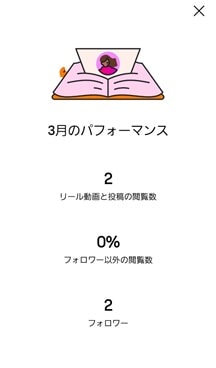
各月ごとでどの程度成果が出たか、重要な項目をまとめて一覧で表示してくれる機能です。細かく分析する暇がない場合、全体の傾向を大まかに把握するのに役立ちます。
ベストプラクティス
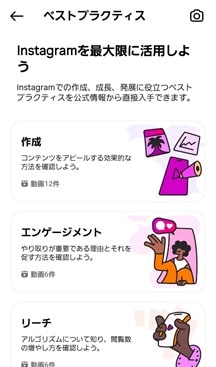
コンテンツの閲覧数やアクション数を増やすためのアドバイス、方法などを紹介してくれる機能です。各アカウントの情報を分析して、それぞれに向けたアドバイスしてくれたり、コンテンツの質を高める方法を紹介したりしてくれます。
トレンド中の音源
現在よく利用されている楽曲をランキング形式で表示してくれます。各楽曲をタップすると、どういった投稿で使われているかも確認可能です。
ヒント
アカウントを分析し、今後投稿を作成するうえで参考になるような投稿やアカウントを紹介してくれます。投稿のネタに困った際、参考にできるでしょう。
パートナーシップ広告
現在配信されている広告や停止されている広告、それぞれのインサイトなどが確認できる機能です。これらを分析することで、広告の効果を高めやすくなります。
広告ツール
広告の最適化や管理をするための機能です。広告として利用するのにおすすめの投稿が紹介されたり、ABテスト(どちらの広告がより広告効果が高いか調べるテスト)ができたりします。
ブランドコンテンツ
ブランドコンテンツとは、インフルエンサーとタイアップした投稿をそのまま広告として利用する手法のことで、この広告の管理が行える機能です。
投稿ごとのインサイトの見方
前述したようにインサイトは各投稿でも確認可能です。投稿ごとの反響やアカウントへの影響を確認するのに役立ちます。
基本的にフィード・リールは投稿の左下に表示される「インサイトを表示」をタップすることで詳細が確認できます。
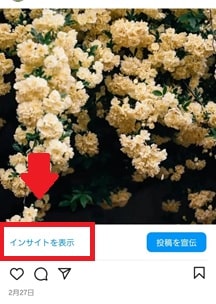
またストーリーとインスタライブに関しては、前述した「あなたがシェアしたコンテンツ」で「ストーリーズ」や「ライブ動画」を設定し、それぞれ見たい投稿をタップすることで確認できます。
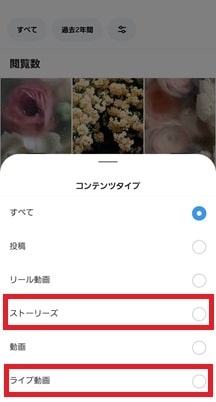
ちなみに、フィードやリールの詳細なインサイトも同様の方法で確認可能です。
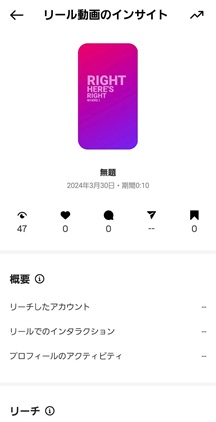
投稿インサイトでは、次のような情報が分析できます。
- 閲覧数
- 各アクションの回数
- リーチしたアカウントの数
- アクションを実行したアカウント数
- インタラクション数
- 再生時間や平均再生時間(動画コンテンツの場合)
- プロフィールへのアクセス数
- フォロー数
基本的にはアカウント全体で確認できる数値を、各投稿に絞り込んで確認できると考えて問題ありません。
インスタのインサイトを見る際の注意点
インスタを詳細に分析できるインサイトですが、いくつか情報を確認するうえで注意しなければならないことがあります。主な注意点は次のとおりです。
- 90日以上前のデータが見られずダウンロードもできない
- フォロワーが少ないと項目が表示されない
- PCからの閲覧には制限がかかる
ではそれぞれ詳しく見ていきましょう。
90日以上前のデータが見られずダウンロードもできない
インサイトの情報は基本的に90日以上さかのぼれず、ダウンロードもできないため注意が必要です。情報の分析精度は基本的に数で決まるため、期間が短いと投稿数も少なくなり、相対的に分析の精度も低下します。そのため、より精度を高めて分析を行いたいのであれば、3ヶ月おきに各画面のスクリーンショットを撮影し、必要に応じてExcelといった表に数値をまとめておくのがおすすめです。
またこれらを手間に感じるようであれば、期間に関係なくアカウントの分析を行ってくれるインスタのツールや運用代行会社を検討するといいでしょう。
フォロワーが少ないと項目が表示されない
インサイトの項目にある「新規フォロワー」は、フォロワーの数が少ないと詳細なデータが表示されないことも注意が必要です。
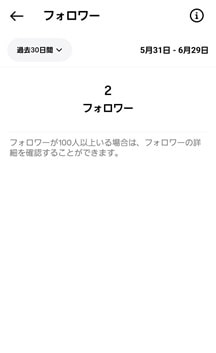
具体的にはフォロワーが100人未満の場合、画像のように期間内での合計フォロワー数のみが表示されます。フォロワーの詳細な情報について知りたい場合は、まずほかの数値を参考にして、フォロワー数が100人を超えるよう対策を行っていきましょう。
PCからの閲覧には制限がかかる
パソコン(ブラウザ版)からインスタを使う場合、インサイトの閲覧には制限がかかります。ブラウザ版のインスタでは、投稿ごとのインサイトはチェックできますが、アカウント全体のインサイトは閲覧できません。アカウント全体の分析を行いたい場合は、アプリ版のインスタを利用しましょう。
インサイトから分析・改善する方法
インサイトを使ってアカウントのフォロワー数を増やしたり、投稿内容の質を高めたい場合には、次の手順で行うのがおすすめです。
- 運用の目的や具体的な目標を定める
- アカウントの現状を把握する
- 改善点を見つけ出し対策を考える
- 効果検証とさらなる改善
それぞれ詳しく解説します。
運用の目的や具体的な目標を定める
まずは実際に行動を始める前に、アカウントを運用する目的や、今後達成したい目標を明確に定めましょう。目的や目標をはっきりさせることで全体の方針が定まり、どのように改善すべきかや、どういったコンテンツを制作すべきかもわかりやすくなります。
目的や目標はたとえば、次のように定めます。
- 自社やサービスの認知度を高めたい
- ECサイトへの集約につなげたい
- フォロワー数2,000人達成
- プロフィールに貼ったURLのクリック率30%アップ
目標に関してはできるだけ具体的な数値を使い、目標を達成するまでの期限も設定するのがおすすめです。
アカウントの現状を把握する
次にアカウントの現状について、インサイトを使って分析しましょう。目標として掲げた指標の数値や関連する数値と、現状の数値とでどの程度の差があるかを確認します。目標とのギャップを確認することで、現状何が不足しているかが明確化し、これを改善するための対策も思い浮かびやすくなります。
たとえば「フォロワー数2,000人達成」が目標であれば、現在のフォロワー数や、過去からのフォロワー数の推移を確認するのはもちろん、投稿の閲覧数やプロフィールをタップした数、投稿ごとのフォロー数などもチェックしましょう。
改善点を見つけ出し対策を考える
分析を行うと、目標を達成するために何が足りていないかが明確になるため、この足りていないものを補うための対策を考えましょう。たとえばプロフィールをタップした数は多いものの、フォロー数が少ない場合は、投稿の内容に統一感を出し、フォローすることでユーザーにどういったメリットが与えられるかをわかりやすくアピールし、フォローを促します。
たとえば旅行会社のアカウントであれば、飛行機で安眠するコツやグッズの紹介、旅費を安く抑えるノウハウなど、役立つ情報を定期的に投稿すれば、フォローしてもらいやすくなります。
効果検証とさらなる改善
対策を考え実行した後は、再びインサイトを利用して、改善前後の投稿と数値を比較し、どの程度の効果があったかを確認します。もし期待した効果が出ていなかった場合は、なぜ効果が出なかったか、どうすれば効果が出るか分析して仮説を立て、再び対策を考えて実行しましょう。このプロセスを繰り返していくことで、目標達成へと近づいていけます。
まとめ
今回は、インサイトの見方や分析方法、アカウントの改善手順などについて紹介しました。インサイトはアカウントの状況を明確に可視化してくれるため、これをうまく利用してフォロワー数の増加や集客につなげていきましょう。












